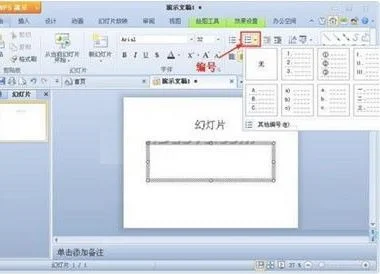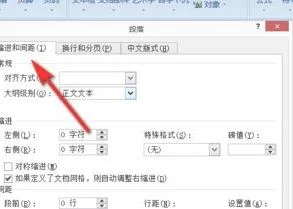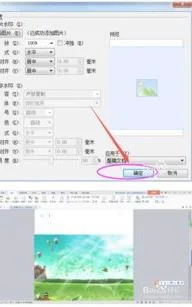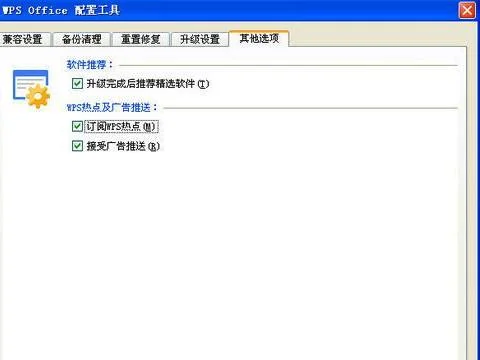1.如何在wps表格中设置下拉选项卡
一:这里以WPS EXCEL表格为例,window office execl表格操作同理。首先我们在表格中输入“下拉菜单测试”字样,当然这里输不输入文字无所谓。
2
二:然后我们选中该单元格,也就是输入了文字的单元格。
3
三:再从表格上方的功能键找到“数据”这个选项并打开它,如果是window office execl表格,那么这时会弹出一个“数据”下拉列表,而WPS这里则是直接在下方展示,不会弹出下拉列表。
4
四:再从数据选项找到“自动筛选”(window office execl表格要先从数据选项找到“筛选”,再从“筛选”中找到“自动筛选”),找到后点击它即可完成下拉菜单设置。
5
五:最后就可以根据自己的需要设置下拉菜单了。
2.如何新建word选项卡
在word2010中,我们可以自定义功能区,方便我们的操作。这里我们可以创建新选项卡,可以将各种命令集合到一起。下面小编简单介绍一下!
工具/原料
word2010
方法/步骤
打开word,单击-文件-选项命令
选择 自定义功能区
在右侧的下方找到 新建选项卡,这时上方会出现“新建选项卡”和“新建组”
点击右下角的 重命名选项可以对选项卡和新建组命名
接下来我们就要添加命令了,在左侧的命令中选择几个常用的命令,点击添加就可以添加到右侧了
注意:右侧必须选择新建组,因为命令只会添加到新建组里面
回到word界面可以看到我们的成果哦!
3.wps页面设置在哪
一、在WPS2007以上版本,页面设置在页面布局选项卡中。
1、单击页面布局选项卡右下角如图所示的按钮;
2、就可以弹出页面设置对话框。
二、在WPS2007以前版本中,页面设置在文件菜单中,如图所示。
4.wps下拉菜单怎么做
数据有效性
[应用一]下拉菜单输入的实现
例1:直接自定义序列
有时候我们在各列各行中都输入同样的几个值,比如说,输入学生的等级时我们只输入四个值:优秀,良好,合格,不合格。我们希望Excel2000单元格能够象下拉框一样,让输入者在下拉菜单中选择就可以实现输入。
操作步骤:先选择要实现效果的行或列;再点击"数据\有效性",打开"数据有效性"对话框;选择"设置"选项卡,在"允许"下拉菜单中选择"序列";在"数据来源"中输入"优秀,良好,合格,不合格"(注意要用英文输入状态下的逗号分隔!);选上"忽略空值"和"提供下拉菜单"两个复选框。点击"输入信息"选项卡,选上"选定单元格显示输入信息",在"输入信息"中输入"请在这里选择"。
例2:利用表内数据作为序列源。
有时候序列值较多,直接在表内打印区域外把序列定义好,然后引用。
操作步骤:先在同一工作表内的打印区域外要定义序列填好(假设在在Z1:Z8),如“单亲家庭,残疾家庭,残疾学生,特困,低收人,突发事件,孤儿,军烈属”等,然后选择要实现效果的列(资助原因);再点击"数据\有效性",打开"数据有效性"对话框;选择"设置"选项卡,在"允许"下拉菜单中选择"序列";“来源”栏点击右侧的展开按钮(有一个红箭头),用鼠标拖动滚动条,选中序列区域Z1:Z8(如果记得,可以直接输入=$Z$1:$Z$8;选上"忽略空值"和"提供下拉菜单"两个复选框。点击"输入信息"选项卡,选上"选定单元格显示输入信息",在"输入信息"中输入"请在这里选择"。
例3:横跨两个工作表来制作下拉菜单
用INDIRECT函数实现跨工作表
在例2中,选择来源一步把输入=$Z$1:$Z$8换成=INDIRECT("表二!$Z$1:$Z$8"),就可实现横跨两个工作表来制作下拉菜单。
[应用二]自动实现输入法中英文转换
有时,我们在不同行或不同列之间要分别输入中文和英文。我们希望Excel能自动实现输入法在中英文间转换。
操作步骤:假设我们在A列输入学生的中文名,B列输入学生的英文名。先选定B列,点击进入"数据\有效性",打开"数据有效性"对话框;选择"输入法"对话框,在"模式"下拉菜单中选择"关闭(英文模式)";然后再"确定",看看怎么样。
[应用三]数据唯一性检验
员工的身份证号码应该是唯一的,为了防止重复输入,我们用“数据有效性”来提示大家。
操作步骤:选中需要建立输入身份证号码的单元格区域(如B2至B14列),执行“数据→有效性”命令,打开“数据有效性”对话框,在“设置”标签下,按“允许”右侧的下拉按钮,在随后弹出的快捷菜单中,选择“自定义”选项,然后在下面“公式”方框中输入公式:=COUNTIF(B:B,B2)=1,确定返回。以后在上述单元格中输入了重复的身份证号码时,系统会弹出提示对话框,并拒绝接受输入的号码。